wps表格如何加密保护不被修改?
1、打开WPS表格,选中可编辑的区域。

2、点击进入“审阅”选项卡

3、在审阅选项卡内,锁定单元格,在点击保护工作表。

4、在保护单元格内,选择“选定未锁定的单元格”
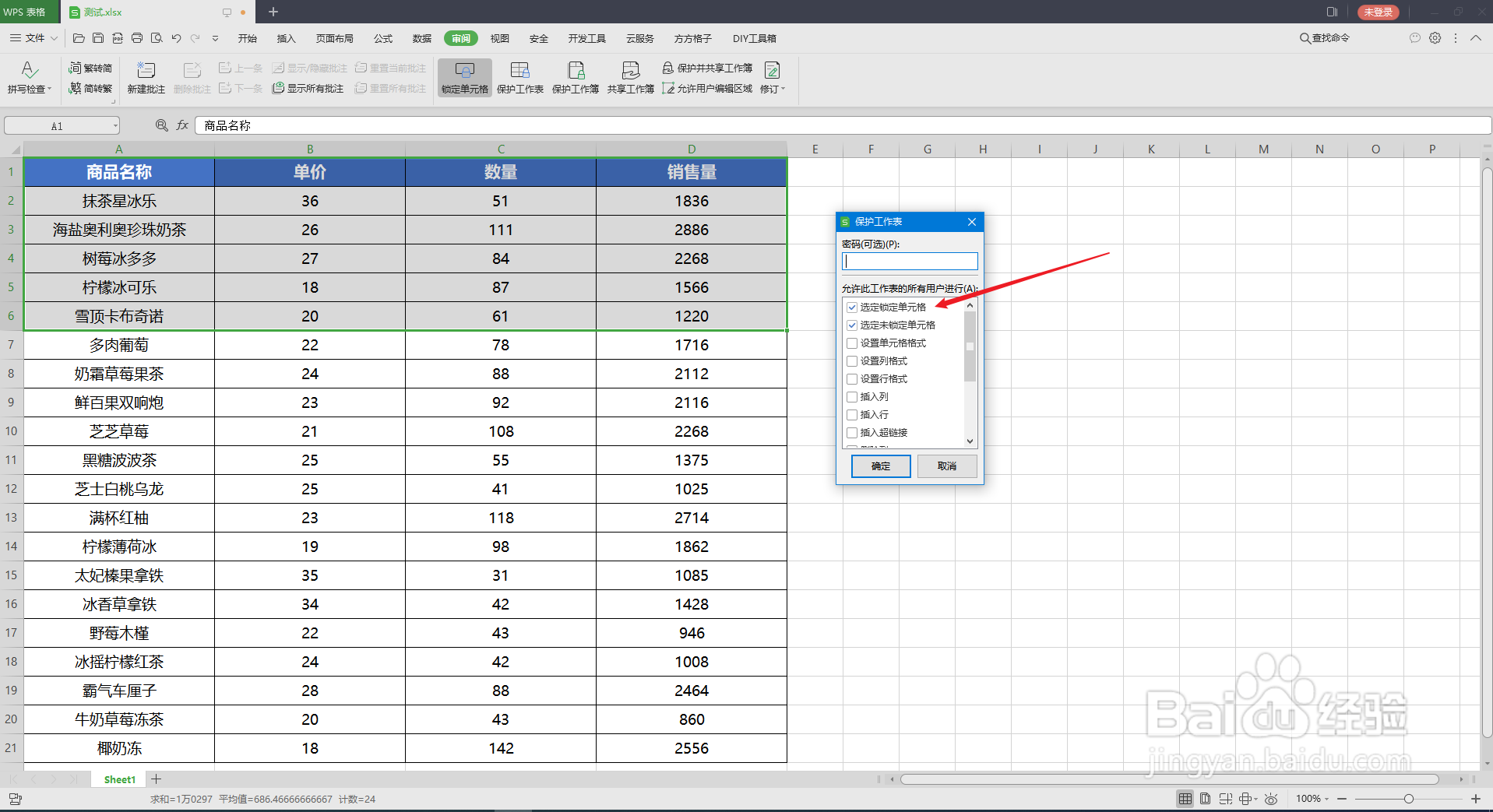
5、输入密码,注意需要输入两次之后点击确定。

6、此时会发现为选中区域已经无法选定,可编辑区域输入密码可正常编辑。
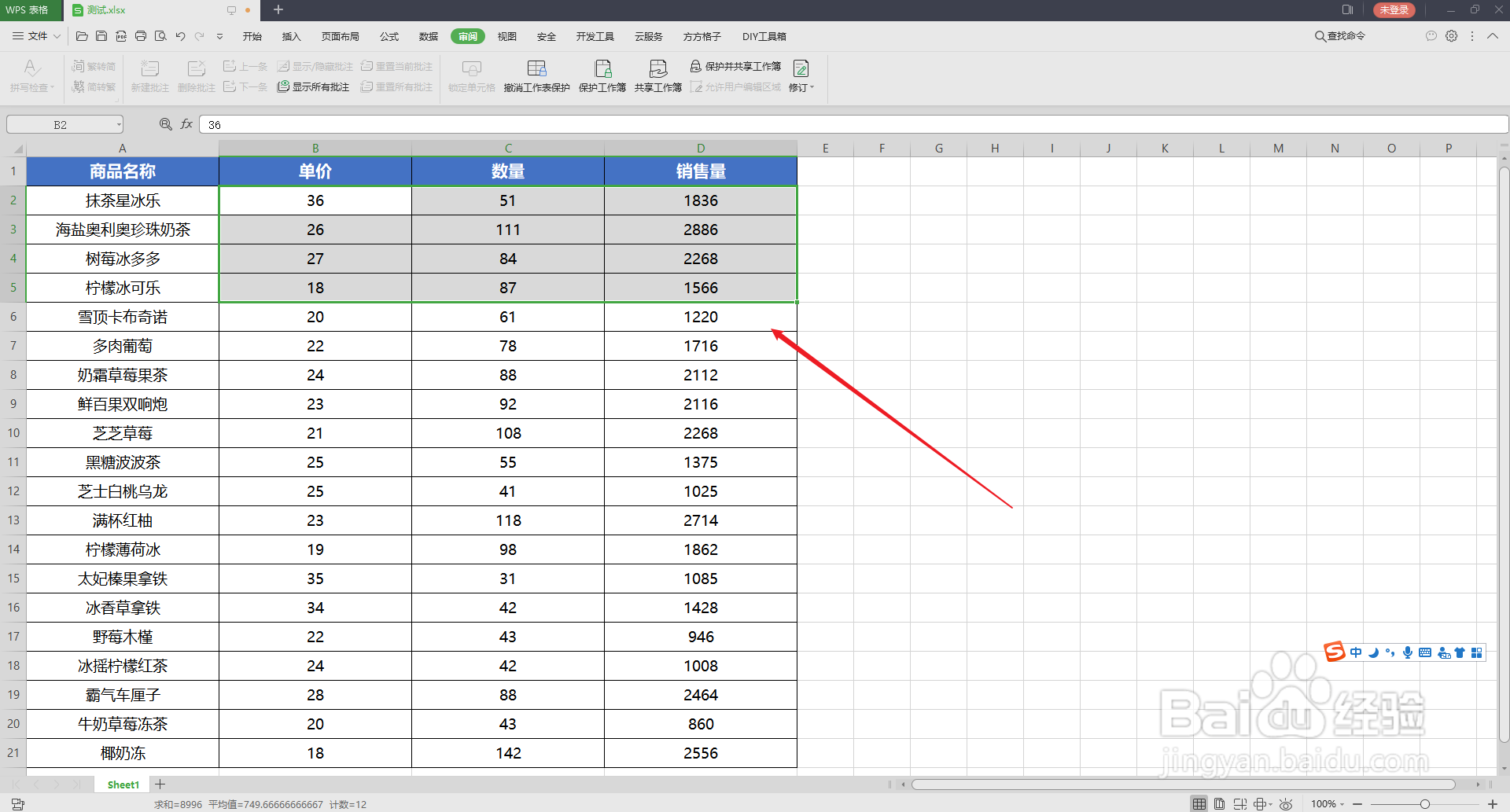
声明:本网站引用、摘录或转载内容仅供网站访问者交流或参考,不代表本站立场,如存在版权或非法内容,请联系站长删除,联系邮箱:site.kefu@qq.com。
阅读量:84
阅读量:91
阅读量:123
阅读量:177
阅读量:193